Heim >Software-Tutorial >Computer Software >Wie richte ich eine Autocad2020-Zeichnungsvorlage ein? -Wie wechsle ich in Autocad 2020 zu CAD Classic?
Wie richte ich eine Autocad2020-Zeichnungsvorlage ein? -Wie wechsle ich in Autocad 2020 zu CAD Classic?
- WBOYWBOYWBOYWBOYWBOYWBOYWBOYWBOYWBOYWBOYWBOYWBOYWBnach vorne
- 2024-03-18 20:34:201058Durchsuche
Das vom PHP-Editor Banana bereitgestellte Tutorial zum Festlegen und Wechseln von CAD-Klassikern für Autocad2020-Zeichnungsvorlagen führt Sie im Detail ein, wie Sie Zeichnungsvorlagen in Autocad2020 festlegen und die CAD-Klassiker-Schnittstelle einfach wechseln können. Autocad2020 ist eine professionelle Zeichensoftware, die für die Verbesserung der Zeicheneffizienz von entscheidender Bedeutung ist. Gleichzeitig können Sie durch die Beherrschung der Methode zum Wechseln der klassischen CAD-Schnittstelle Zeichenarbeiten effizienter durchführen. Folgen Sie sofort unseren Tutorials, beherrschen Sie die Fähigkeiten von Autocad2020 und verbessern Sie Ihre Zeichenfähigkeiten!
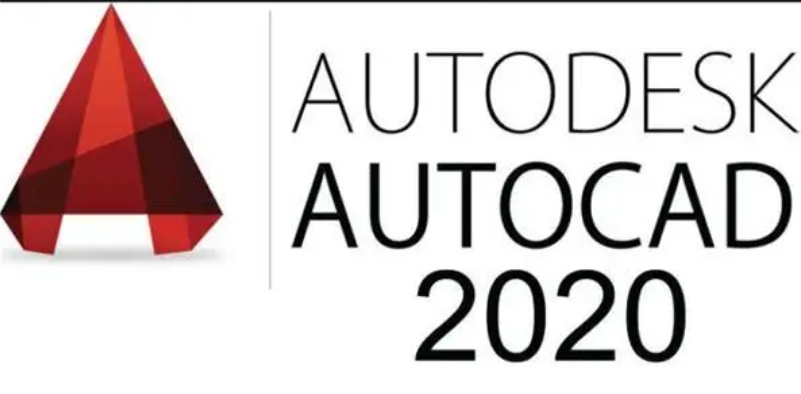
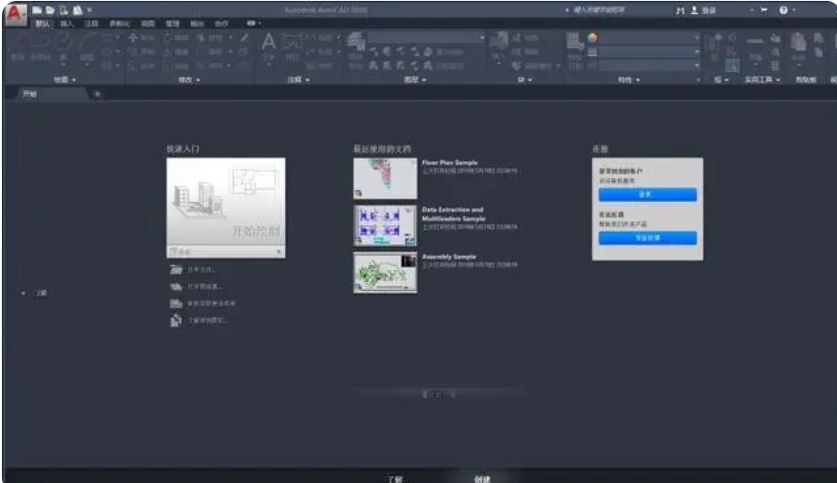
1. So richten Sie die Autocad2020-Zeichnungsvorlage ein
erster Schritt
Öffnen Sie AutoCAD2020, geben Sie den Befehl „op“ ein, öffnen Sie die Systemeinstellungen, doppelklicken Sie, um „Datei“ in den Systemeinstellungen auszuwählen
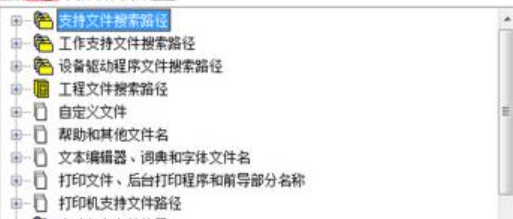
Schritt 2
Scrollen Sie auf der Seite nach unten, um „Beispieleinstellungen“ zu finden.

dritter Schritt
„Erstellen Sie schnell einen neuen Standardvorlagennamen“ und doppelklicken Sie unten auf den Befehl „Keine“, um die Vorlage zu durchsuchen
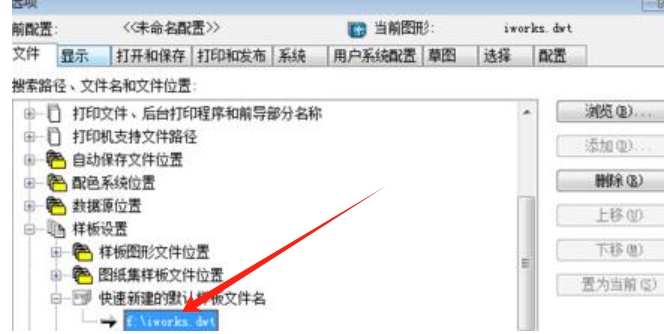
der vierte Schritt
Klicken Sie auf „Übernehmen“, um die Standardvorlage festzulegen, starten Sie die CAD-Software neu und die Vorlageneinstellung ist abgeschlossen.
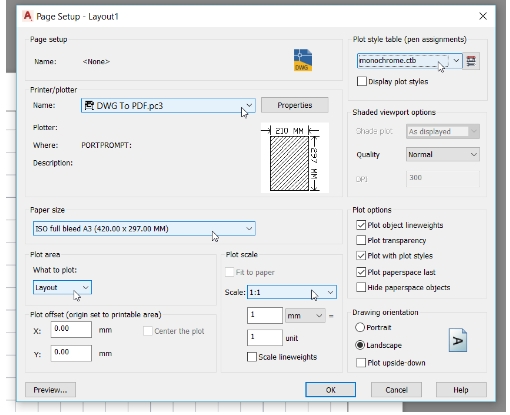
2. So wechseln Sie in Autocad2020 zu CAD Classic
erster Schritt
Öffnen Sie die cad2020-Seite und geben Sie in der Menüleiste die Optionsleiste „Arbeitsbereich“ ein.
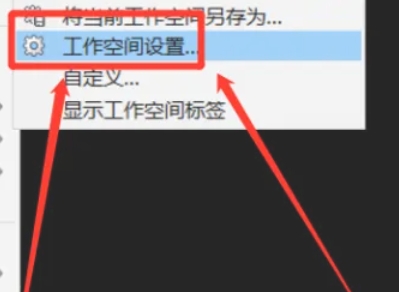
Teil 2
Aktivieren Sie „AutoCAD Classic“ und doppelklicken Sie in Schritt drei auf „OK“.
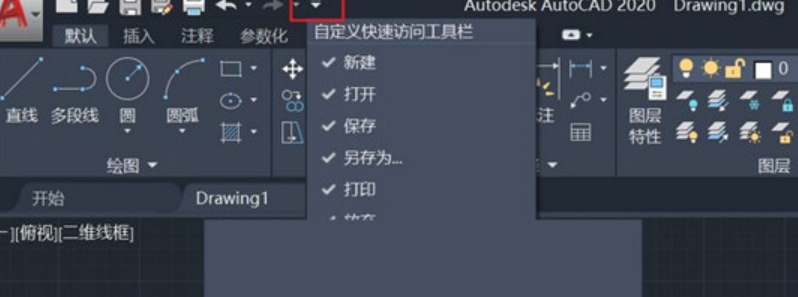
dritter Schritt
Überprüfen Sie abschließend in der Symbolleiste von AutoCAD die Optionen „Standard“, „Stil“, „Ebene“, „Eigenschaften“, „Zeichnung“, „Änderung“ und „Zeichnungsreihenfolge“.
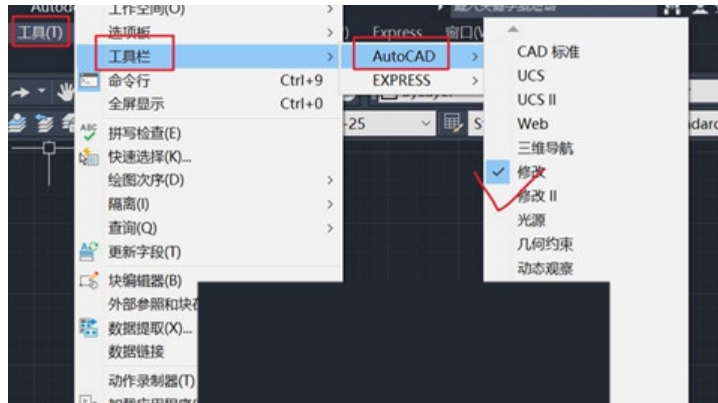
der vierte Schritt
Sie können später direkt in die rechte untere Ecke wechseln.
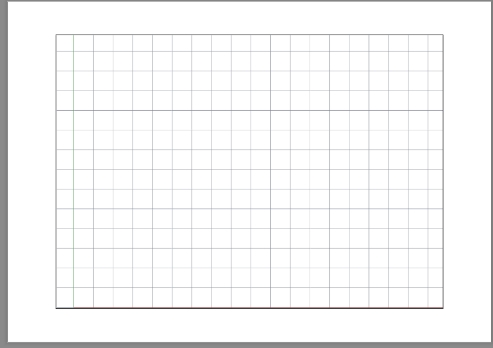
Das obige ist der detaillierte Inhalt vonWie richte ich eine Autocad2020-Zeichnungsvorlage ein? -Wie wechsle ich in Autocad 2020 zu CAD Classic?. Für weitere Informationen folgen Sie bitte anderen verwandten Artikeln auf der PHP chinesischen Website!

